วันนี้ Keancode.com มีเทคนิคดี ๆ เกี่ยวกับการใช้งานคีย์ลัด Snap Assist บน Windows 10 มาฝาก สำหรับใครที่ชื่นชอบการใช้งาน Windows 10 เป็นชีวิตจิตใจ รับรองว่าต้องได้รับเทคนิคดี ๆ กลับไปบ้างอย่างแน่นอน
หลายคนคงเคยได้ยินฟีเจอร์ใหม่อย่าง Snap Assist หรือ Snapping Windows 10 กันอยู่บ้างแล้ว ซึ่งแน่นอนมันก็คือการที่เราลาก หรือย้ายหน้าต่างการทำงานบนวินโดวน์ของเราไปมาเพื่อความสะดวกในการทำงาน หากใครนึกภาพไม่ออกก็ลองย้อนกลับไปดูว่า Snap Assist คืออะไร ? ได้จากบทความเก่า ๆ แล้วค่อยย้อนกลับมาอ่านต่อ
คีย์ลัด Snap Assist หรือ Snapping Windows 10
เริ่มต้นใช้งานให้เปิดหน้าต่างทำงานตามปกติ จากนั้นให้ทดลองใช้คีย์ลัดด้านล่างนี้ในการปรับแต่งตำแหน่งหน้าจอกันดูครับ
- Windows key + Left : ลากหน้าต่างไปชิดขอบซ้ายหน้าจอ
- Windows key + Right : ลากหน้าต่างไปชิดขอบขวาหน้าจอ
เมื่อปรับชิดขอบซ้าย หรือขอบขวาหน้าจอได้แล้ว ยังสามารถปรับชิดขอบบน หรือขอบล่างของหน้าจอได้อีกด้วย
- Windows key + Up : ลากหน้าต่างไปชิดขอบซ้ายบน หรือขอบขวาบนหน้าจอ
- Windows key + Down : ลากหน้าต่างไปชิดขอบซ้ายล่าง หรือขอบขวาล่างหน้าจอ
หากยังงง หรือนึกภาพไม่ออกลองดูจากรูปภาพตัวอย่างด้านล่างได้เลย
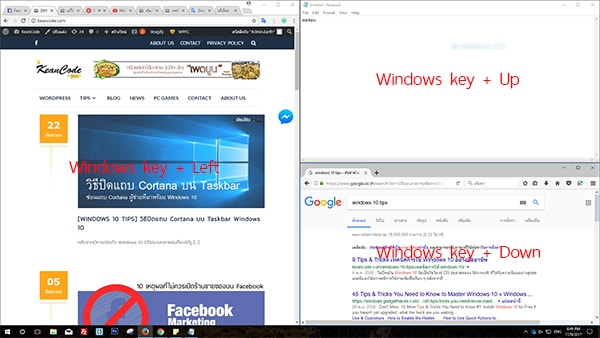
เทคนิคคีย์ลัด Snap Assist จะช่วยให้ผู้ใช้งานทั่วไปทำงานได้รวดเร็วขึ้น สะดวกยิ่งขึ้น และติดขัดน้อยลง แถมไม่ต้องยุ่งยากในการลากปรับหน้าจอทำงานไปมาอีกด้วย





